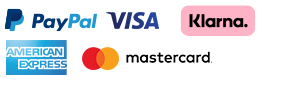| Inhaltsverzeichnis | |||
|---|---|---|---|
 Themen Themen |
|||
| Beliebte Produktbereiche | |||
|---|---|---|---|
 Gruppen Gruppen |
|||
| Telefon.de Empfehlungen | |
|---|---|
 Top Handys Top Handys | |
 Top Handyzubehör Top Handyzubehör | |
Das lokale Netzwerk (abgekürzt: "LAN")
- DSL-Router
- WLAN-Adapter
- Verkabelung
- Netzwerkdosen
- LSA+ Anschlusstechnik
- DSL-Endgeräte verlegen oder verlängern
Beschreibung
Wenn mehrere Computer bzw. Komponenten in einem räumlich begrenzten Netzwerk zusammengeschlossen sind, spricht man von einem "lokalen Netzwerk" (LAN = Local Area Network). Die dafür notwendigen technischen Komponenten werden in den folgenden Abschnitten kurz vorgestellt.
Mehrere lokale Netzwerke werden über ein so genanntes "WAN" (Wide Area Network) miteinander verbunden. Das "Internet" ist solch ein WAN, da hier prinzipiell alle angeschlossenen lokalen Netzwerke (LAN) miteinander verbunden werden.
Netzwerkkomponenten
Die Geräte, die notwendig sind um ein lokales Netzwerk zu betreiben, werden in den folgenden Abschnitten kurz vorgestellt.
Netzwerkkarte
Eine Netzwerkkarte oder abgekürzt NIC (= Network Interface Card) verbindet einen einzelnen PC oder Laptop mit dem lokalen Netzwerk. Eine Netzwerkkarte besitzt eine RJ45-Buchse und kann per Patchkabel mit einer Netzwerkdose, einem DSL-Router, einem Switch, usw. verbunden werden. In der Regel sind Netzwerkkarten bei allen aktuellen PCs oder Laptops bereits standardmäßig auf dem Mainboard vorhanden.
Die zweite Möglichkeit besteht im Anschluss eines USB-Adapters. Diese Lösung ist insbesondere bei älteren PCs nicht zu empfehlen, da dort - wenn überhaupt - nur der USB 1.1 Anschluss zur Verfügung steht. Bei USB 1.1 ist die Übertragungsgeschwindigkeit generell auf maximal 12 Mbit/s beschränkt und bremst so die maximal mögliche Übertragungsrate der Netzwerkverbindung (100 Mbit/s bzw. 1000 Mbit/s) unnötig aus.
Zusammenfassend wird für das Nachrüsten eines PCs der Einbau einer PCI-Karte (mit einer Geschwindigkeit von 100 Mbit/s oder 1000 Mbit/s) bzw. für das Nachrüsten eines Laptops der Kauf einer 32bit-Cardbus Steckkarte (oder bei älteren Laptops einer 16bit-PCMCIA-Karte) empfohlen.
Die gerade vorgestellten Produkte sind im Shop in der Kategorie "Weitere Produkte -> Netzwerk -> Netzwerkkarten" erhältlich.
WLAN Adapter
Ein WLAN-Adapter ersetzt prinzipiell das Patchkabel, das ansonsten die Verbindung zwischen PC bzw. Laptop und dem DSL-Router hergestellt hat.
|
Grundsätzlich unterscheiden sich alle WLAN-Produkte durch die maximal mögliche Geschwindigkeit. Die Tabelle auf der rechten Seite gibt einen kleinen Überblick über die unterschiedlichen möglichen Geschwindigkeiten. Ohne spezielle Antennen sind im Freien im günstigsten Fall Entfernungen bis zu 100m möglich. Innerhalb von Gebäuden kann die Reichweite abhängig vom Material (Stahlbeton, Stein, Holzbalkendecke, Leichtbauwand, usw.), das durchdrungen werden soll, extrem unterschiedlich sein. Auch die Störeinflüsse von benachbarten anderen WLAN-Funknetzen müssen dabei berücksichtigt werden! |
Geschwindigkeit | Funkstandard | |
| 11 Mbit/s | IEEE 802.11b | ||
| 22 Mbit/s | IEEE 802.11b | ||
| 54 Mbit/s | IEEE 802.11g IEEE 802.11a |
||
| 108 Mbit/s | IEEE 802.11g+ | ||
| 540 Mbit/s | IEEE 802.11n ab Ende 2006 |
Es gibt mehrere unterschiedliche Bauformen für WLAN Adapter, die mit Hilfe der folgenden Tabelle kurz vorgestellt werden.
| Produkt | Beispielbild (Klicken für Vergrößerung!) |
Kurzbeschreibung |
| USB-Dongle |  |
Ein USB-Dongle wird entweder direkt in einen freien USB-Steckplatz des PCs bzw. Laptops oder über das in der Regel beiliegende USB-Verlängerungkabel angeschlossen. Die besonders kompakte Bauweise ermöglicht den problemlosen und einfachen Transport z. B. beim Einsatz eines Laptops. Durch die geringen Abmessungen ist die Reichweite im Vergleich zu Produkten mit eigener Antenne entsprechend niedriger. |
| USB-Adapter |  |
Ein USB-Adapter ist prinzipiell nichts anderes als ein USB-Dongle. Die Bauform ist allerdings wesentlich großzügiger, so dass in der Regel eine Antenne und ein stabiles Gehäuse mit Standfüßen vorhanden sind. Ein solcher Adapter bietet neben der größeren Standsicherheit außerdem durch die Antenne den Vorteil einer wesentlich größeren Reichweite. Außerdem kann mit einem maximal 5m langen USB-Kabel die beste Standposition herausgefunden werden. |
| PCI-Karte |  |
Eine PCI-Karte für WLAN sollte nur dann eingesetzt werden, wenn der Anschluss an das lokale Netzwerk per Patchkabel (bei Bedarf mit einer internen PCI-Netzwerkkarte) nicht möglich ist. Gegenüber einem WLAN-USB-Adapter hat eine WLAN-PCI-Karte den Nachteil, dass die Position der Antenne nur schwer verändert werden kann, wenn sie wie in der Symbolabbildung links fest montiert ist. Es gibt einige Hersteller, bei denen die Antenne mit einem Kabel verlängert und somit an eine funktechnisch günstige Position gestellt werden kann. |
| Laptop Steckkarte |  |
In allen neueren Laptops ist mittlerweile ein WLAN-Adapter integriert, so dass eine links abgebildete Steckkarte nur für ältere Laptops nachgerüstet werden muss. Prinzipiell kann ebenfalls ein USB-Dongle oder ein USB-Adapter für die WLAN-Verbindung benutzt werden, allerdings kann hier ein älterer USB 1.1 Anschluss die Geschwindigkeit auf 12 Mbit/s beschränken. Es gibt hier genau wie bei den Netzwerk-Steckkarten 2 unterschiedliche Ausführungen: Eine 32bit-Cardbus-Steckkarte für neuere Laptops und eine 16bit-PCMCIA-Karte für ältere Laptops. |
| Access Point |  |
Ein Access Point ist die eleganteste der gerade vorgestellten Möglichkeiten. Er wird mit dem PC bzw. Laptop per Patchkabel verbunden. Voraussetzung ist eine im PC bzw. Laptop integrierte oder nachgerüstete Netzwerkkarte. Der Access Point kann an der günstigsten Stelle im Raum aufgestellt oder fest montiert werden. Das Patchkabel zum Anschluss kann auch mit Hilfe von Netzwerk-Verlegekabel und Netzwerkdosen fest verlegt werden (s. Abschnitt Verkabelung). Die Konfiguration des Access Points erfolgt bequem über einen Browser. |
Die gerade vorgestellten Produkte sind im Shop in der Kategorie "Weitere Produkte -> Netzwerk -> Funk" erhältlich.
Switch (Abkürzung für "Switching Hub")
Mehrere kabelgebundene Geräte in einem lokalen Netzwerk werden mit Hilfe eines Switches miteinander verbunden. Solch ein Gerät steht in der Regel zentral und hat je nach Ausführung 4, 5, 6, 8, 16, 24 oder mehr RJ45 Anschlüsse (so genannte "Ports"). Dort können Patchkabel für die einzelnen PCs bzw. Laptops direkt angeschlossen werden. Wenn Netzwerk-Verlegekabel und Netzwerkdosen fest verlegt wurden, dann werden die einzelnen Anschlüsse mit einem so genannten Patchpanel mit einem kurzen Patchkabel verbunden. Dazu mehr im Abschnitt Verkabelung.
 |
Der Switch übernimmt in einem lokalen Netzwerk die Aufgabe, Datenpakete zu verteilen. Er arbeitet "intelligent" und kann anhand der MAC-Adresse (eindeutige Adresse, die jede Netzwerkkarte besitzt) die Datenpakete dem Empfänger genau zuordnen. Dabei sind momentan Geschwindigkeiten von 100 Mbit/s bzw. 1000 Mbit/s (so genanntes "Gigabit-Ethernet") möglich. Alle Switches sind abwärtskompatibel. So beherrscht beispielsweise ein Gigabit-Switch ebenfalls Geschwindigkeiten von 100 Mbit/s und 10 Mbit/s. In der Abbildung links ist beispielhaft ein 8-Port Gigabit-Switch abgebildet. |
In der Regel wird in einem kleinen Heimnetzwerk ein DSL-Router mit integriertem Switch (meistens mit 4 Ports) verwendet. Nur für größere Installationen bzw. wenn hinter einer Netzwerkdose nicht genügend Ports zum Anschluss von Endgeräten zur Verfügung stehen, werden Switches verwendet. So ist es beispielsweise durch den Einsatz eines 8-Port Switches hinter einer Netzwerkdose mit nur einem RJ45 Anschluss möglich, 7 weitere Geräte an den Switch anzuschließen.
Die gerade vorgestellten Produkte sind im Shop in der Kategorie "Weitere Produkte -> Netzwerk -> Switch" erhältlich.
DSL-Router
Der Begriff "DSL-Router" wird im allgemeinen Sprachgebrauch mittlerweile als Synonym für das Verbindungsgerät zwischen den eigenen PCs bzw. Laptops und dem Internet verwendet. Allgemein verbindet ein Router mehrere Netze miteinander. Im Regelfall verbindet er also das lokale Heimnetzwerk (LAN) mit dem Netzwerk des Internet Service Providers (ISP) wie z. B. T-Online, Arcor, AOL, GMX, 1&1 etc. oder allgemein ausgedrückt "mit dem Internet". In der folgenden Abbildung ist ein gängiges Beispiel für den Aufbau eines Heimnetzwerkes dargestellt.

Notwendig wird der Kauf eines DSL-Routers für den Endkunden erst, wenn er mehr als ein Endgerät mit dem Internet verbinden will. Wenn nur ein einziges Endgerät (PC bzw. Laptop) angeschlossen werden soll, kann dies auch direkt per USB-Kabel oder Patchkabel mit dem ADSL-Modem verbunden werden.
Ein reiner DSL-Router besitzt einen Port (der so genannte "WAN-Port"), mit dem das ADSL-Modem per Patchkabel angeschlossen wird. Außerdem ist ein Switch mit 4, 8 oder mehr Ports (abhängig vom DSL-Router) integriert, an den Endgeräte per Patchkabel angeschlossen werden können. Ein DSL-Router hat zusätzlich einen DHCP-Server (DHCP = Dynamic Host Configuration Protocol), der den angeschlossenen Rechnern im Netzwerk automatisch interne IP-Adressen zuweist. Deswegen muss an den angeschlossenen Rechnern und Laptops nichts konfiguriert werden, da alles automatisch vom Router zugewiesen wird.
In der Regel sind DSL-Router mit einer oder mehreren zusätzlichen Optionen ausgerüstet, die in der folgenden Aufzählung genannt und in den kommenden Absätzen kurz erläutert werden:
- Integriertes ADSL-Modem
- Integrierter WLAN Access Point
- Integrierter VoIP-Adapter
Wenn ein DSL-Router mit einem integrierten ADSL-Modem ausgestattet ist, kann auf den Anschluss eines eigenständigen ADSL-Modems verzichtet werden. Einerseits kann dadurch Strom gespart werden, andererseits verringert sich so der übliche "Kabelsalat". Es muss beim Kauf eines solchen Gerätes darauf geachtet werden, dass das integrierte ADSL-Modem den in Deutschland üblichen "Annex B" Standard für ADSL erfüllt.
| Wenn ein WLAN Access Point für den Betrieb von kabellosen Endgeräten integriert ist, spricht man im allgemeinen Sprachgebrauch von einem "WLAN-Router" (Funktionsprinzip s. schematische Abbildung oben). Es ist nichts anderes, als ein eigenständiger WLAN Access Point, der in das Gehäuse integriert wurde. Auf der rechten Seite ist beispielhaft ein solcher WLAN-Router abgebildet. Bei dem dargestellten Gerät ist ebenfalls ein ADSL-Modem integriert. |

|
Neuerdings werden auch VoIP-Adapter in DSL-Router integriert. Auch hier handelt es sich prinzipiell um einen bzw. mehrere eigenständige VoIP-Adapter, die lediglich in das Gehäuse integriert wurden.
Die Vorteile dieser hochintegrierten Geräte liegen im geringeren Stromverbrauch und in der reduzierten Zahl an Geräten (=> weniger Kabel). Die räumliche Flexibilität geht insbesondere bei integriertem WLAN Access Point oder integriertem VoIP-Adapter etwas verloren, da sich sämtliche Anschlusskabel am DSL-Router treffen müssen. Hier kann es abhängig vom gewünschten Einsatzort vorteilhaft sein, eigenständige Geräte (WLAN Access Point bzw. VoIP Adapter) zu kaufen, die dadurch flexibler in der Wohnung bzw. im Haus verteilt werden können.
In einer anderen Anleitung wird ausführlich beschrieben, welche Verbindungen effektiv und einfach verlängert werden können (Splitter <> ADSL-Modem; 1. TAE-Dose <> Splitter; Splitter <> TAE-Dose). Mit wenig Aufwand können so die Endgeräte am gewünschten Ort platziert werden.
Die gerade vorgestellten Produkte sind im Shop in der Kategorie "Weitere Produkte -> Netzwerk -> Router" erhältlich.
Verkabelung
Die Verkabelung von Netzwerkkomponenten ist sehr einfach. Generell erfolgt sie sternförmig. Das bedeutet, dass sämtliche Anschlusskabel der Netzwerkkomponenten sich an einem zentralen Punkt treffen müssen. In der Regel steht bei einem Heimnetzwerk an dieser Stelle dann der DSL-Router.
Wenn es die räumliche Situation zulässt, können sämtliche Komponenten mit fertigen Patchkabeln (erhältlich zwischen 0,5m und 20m Länge) angeschlossen werden.
Problemlos können auch Netzwerk-Verlegekabel verwendet werden. Damit können dann Strecken bis zu 100m überbrückt werden. Am Einsatzort wird dann an dem einen Ende des Verlegekabels eine Netzwerk-Anschlussdose (UAE-Dose) per LSA+ Anschlusstechnik angeschlossen. Am zentralen Sammelpunkt kann an das andere Ende ebenfalls eine UAE-Dose angeschlossen werden. Wenn allerdings mehrere Verlegekabel an einem zentralen Punkt von mehreren unterschiedlichen Netzwerkdosen ankommen und aufgelegt werden sollen, empfiehlt sich der Kauf eines so genannten Patchfeldes (auch "Patchpanel" genannt).
 |
Ein Patchfeld ist prinzipiell nichts anderes, als mehrere UAE-Dosen in einem einzigen kompakten Gehäuse. An den DSL-Router werden die einzelnen RJ45-Ports des Patchfeldes dann mit einem kurzen Patchkabel (0,5m bis 1m Länge; auch "Loopkabel" genannt) angeschlossen. In der Abbildung links ist exemplarisch ein kleines Tischpatchfeld mit 8 Ports (8x RJ45) für ein kleines Heimnetz dargestellt. Daran können 4 Netzwerkdosen (wenn beide RJ45 Anschlussbuchsen der Doppeldosen genutzt werden sollen) angeschlossen werden. |
Je nach Ausführung sind Patchfelder mit 8, 16, 24 und mehr Ports erhältlich. Außerdem sind sie genau wie Netzwerkdosen und Verlegekabel nur für bestimmte Geschwindigkeiten zugelassen (Cat. 5: 100 Mbit/s; Cat. 5+ bzw. Cat. 5e bzw. Cat. 6: 1000 Mbit/s = 1 Gbit/s; Cat. 7: 10 Gbit/s).
In der folgenden Abbildung ist die Verkabelung exemplarisch anhand eines 8 Port Tischpatchfeldes (Cat. 6) und einer Netzwerk-Doppeldose (Cat. 6) dargestellt. Verwendet wurde Verlegekabel der Kategorie 7 (Cat. 7). Wenn der zweite RJ45 Anschluss der abgebildeten Netzwerk-Doppeldose ebenfalls benutzt werden soll, muss ein zweites Netzwerk-Verlegekabel vom Patchfeld zur Netzwerkdose gelegt werden.
 |
|
| Detailansichten (zum Vergrößern des Details auf das Bild klicken!): | |
| Anschluss Netzwerkdose | Anschluss Patchfeld |
 |
 |
In den Detailansichten ist sehr schön die farbliche Markierung der LSA+ Anschlussklemmen zu erkennen. Hierfür gibt es aus unerfindlichen Gründen 2 unterschiedliche Farbvarianten: EIA/TIA-T568A und EIA/TIA-T568B. Die Varianten werden mit "A" bzw. "B" abgekürzt. Welche der beiden Varianten benutzt wird, ist vollkommen egal. Die Hauptsache ist aber, dass die einmal gewählte Variante konsequent bei allen Netzwerkdosen und Patchfeldern angewendet wird. Die LSA+ Anschlussklemmen sind immer mit beiden Farbvarianten markiert. Dies kann man sehr gut in der folgenden Abbildung erkennen.

Wenn für das Netzwerk die Variante A (T586A) gewählt wurde, dann werden die einzelnen Adern gemäß den oberen farblichen Markierungen aufgelegt (1 = weiß/grün; 2 = grün; 3 = weiß/orange; 6 = orange; usw.). Wenn die Variante B (T586B) gewählt wurde, gelten die farblichen Markierungen der unteren Reihe (1 = weiß/orange; 2 = orange; 3 = weiß/grün; 6 = orange; usw.).
Für das oben dargestellte Beispiel wurde für die gesamte Verkabelung die Farbvariante A (T586A) exemplarisch gewählt.
Patchfelder sind im Handy-Shop in der Kategorie "Weitere Produkte -> Kabel, Dosen&Co -> Patchfeld" erhältlich.









 Schwarz
Schwarz
 Weiß
Weiß
 Gold
Gold
 Roségold
Roségold
 Silber
Silber
 Grau
Grau
 Rot
Rot
 Blau
Blau
 Pink / Rosa
Pink / Rosa
 Grün
Grün